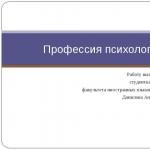Vi ökar mängden RAM. Urvalskriterier för RAM
För att en dator ska kunna utföra sina grundläggande uppgifter måste den åtminstone innehålla en central datorkärna - en processor; en viss mängd RAM för att lagra mellanliggande beräkningsresultat; anordning för datainmatning; en lösning som länkar samman alla komponenter - moderkortet och strömförsörjningen.
Detta är det nödvändiga minimumet. Idag kommer vi att prata om hur du ökar RAM-minnet på din dator. Denna fråga är av intresse för många användare, eftersom denna komponent har en betydande inverkan på prestandan för hela systemet som helhet, samtidigt som den har en relativt låg kostnad. Det senare gäller särskilt för DDR3-chips, vars pris är så lågt att även en skolpojke som sparar på lunchen i matsalen kan köpa en "bar" för ett par gigabyte. Den andra komponenten som påverkar prestandan är processorn. Även om du ersätter den med en mer avancerad modell kan du snabba upp datorn, men priserna för dessa mikrokretsar är ganska höga (vi överväger inte budgetalternativ som initialt inte har höghastighetsegenskaper). Det är också omöjligt att inte nämna den så kallade överklockningen av RAM. Meningen med denna operation är att tvinga fram en ökning av frekvensen vid vilken mikrokretsarna fungerar, vilket gör det möjligt att uppnå en viss ökning av prestanda. Men med tillkomsten av relativt billiga höghastighetsdatorsystem och blockeringen av denna funktion i vissa processorer med inbyggda kontroller, har denna operation blivit en del av entusiaster som strävar efter att uppnå fler "papegojor" i tester till varje pris .
Hur man ökar datorns RAM

Det finns bara tre sätt att öka mängden "RAM": optimera applikationer, ansluta ytterligare moduler och ersätta använda konsoler med mer rymliga. Var och en av metoderna har sina egna egenskaper, som vi kommer att prata om. Låt oss börja med den första.
Program
Tidigare har vi redan indikerat att RAM används av alla applikationer som körs. Vissa kräver mer, andra kräver mindre. Således uppstår ofta en situation när, med ett stort antal program som körs, alla efterföljande program helt enkelt inte har tillräckligt med ledig tillgänglig volym. Moderna operativsystem löser enkelt detta problem genom att använda mekanismerna för att ladda bort oanvända kodavsnitt till personsökningsfilen på hårddisken. Därför kan det tyckas att det inte finns någon särskild anledning att studera frågan om hur man kan öka datorns RAM-minne. Det är det dock inte. Cellhastigheten för DDR3-chips är mycket snabbare än den snabbaste SSD-enheten, därför, ju mer swap används, desto lägre blir systemets prestanda.

Således kan en ökning av RAM-minnet uppnås genom att optimera systemet. I Windows måste du trycka på Win + R och sedan, genom att skriva msconfig, ta bort onödiga program från start. Du bör också inaktivera onödiga tjänster ("Kontrollpanelen" - "Administrativa verktyg" - "Tjänster"). Särskilda mirakel bör inte förväntas av en sådan metod, även om den kan vara intressant som en extra åtgärd eller med brist på medel.
Volymuppbyggnad
Det finns ett mer effektivt sätt att öka datorns RAM-minne. Dess betydelse är att ägaren av datorsystemet skaffar en eller flera minnesmoduler, som han installerar i kortplatserna på moderkortet. Som ett resultat ökar den tillgängliga volymen. Innan du köper måste du dock se till att kortet har lediga kontakter, samt fastställa vilken standard som stöds (DDR2 eller DDR3). Om de alla är upptagna är det enda alternativet att ersätta de befintliga lamellerna med rymligare. För att ta reda på egenskaperna hos de inblandade fästena kan du använda programmet AIDA64 (Moderkort - SPD).
Mycket ofta ställs användare inför behovet av att öka mängden RAM i en dator eller bärbar dator. Detta behov kan uppstå av olika anledningar:
- När du köpte sparade du på RAM för att köpa en kraftfullare processor och investera i budgeten;
- Du var tvungen att installera ny programvara för arbetet, vilket kräver mer minne;
- en granne tog med ett spel som du gillade så mycket! Och spelet saktar ner på grund av den lilla mängden RAM 🙂
Tips #1 för att öka mängden RAM på din dator: kontrollera vilka typer av RAM-moduler som är kompatibla med ditt moderkort.
På bilden nedan ska jag ge ett exempel.
- Vi tar reda på det exakta namnet på moderkortsmodellen, och inte mindre viktigt anger vi versionen av hårdvaruversionen. För att ta reda på exakt och säkert, öppna systemenheten och läs markeringarna på själva tavlan. Då kan du inte gå fel. (vi har Gigabyte GA-P43T-ES3G version 1.3)
- Gå till moderkortstillverkarens webbplats (i vårt fall Gigabyte.ru)
- Ange det exakta namnet på tavlan i sökningen. De flesta webbplatser kräver att du går till Support (support) och sök Ladda ner drivrutiner.
- Om denna produkt släpptes i form av flera versioner, se till att välja versionen.
- På menyn Ladda ner ladda ner ett PDF-dokument med en lista över moduler som stöds.
I dokumentet får du reda på:
- vilken generation av minne är kompatibelt med moderkortet (DDR2, DDR3, DDR4);
- vilka hastighetsmoduler stöds (till exempel DDR3? 1333, vilket motsvarar märkningen PC3? 10600)
- vad är den maximala stödda volymen för modulen;
- vilka minnestillverkare som rekommenderas av moderkortsleverantören (till exempel CORSAIR, Kingston, GEIL).
Råd nummer 2. Installera samma plankor
För att inte få problem med systemets stabilitet i framtiden mycket önskvärt installera på en dator eller bärbar dator identiska minnesmoduler. Helst bör alla moduler vara identiska och till och med från samma batch.
Om du lägger till nya moduler till de redan installerade kan de (och kommer troligtvis) ha olika driftsparametrar - de så kallade timings. Tidtagningar är mycket viktiga egenskaper som kännetecknar tid ladda/ladda minne.
Om du inte vill spendera pengar och byta ut alla remsorna, gör dig besväret att skriva om markeringen av det installerade minnet och leta efter en identisk.
Låt oss säga att du har 6 GB RAM installerat i tre 2 GB-minnen och vill lägga till ytterligare 2 GB. Du har ungefär två alternativ för hur du ska gå tillväga:
- Alternativet är enkelt och kostsamt: köp en ny uppsättning med 4 stickor på 2 GB vardera eller 2 moduler på 4 GB vardera, och sälj de gamla stickorna.
- Alternativet är svårt, men budgetmässigt: att hitta exakt samma bar som de som är installerade. Svårigheten är att du måste döda tid på att leta efter en identisk modell. Om du har gamla generationers minne installerat blir det inte så lätt att hitta rätt modell.
Kom ihåg! Om moduler med olika egenskaper är installerade i datorn kan kaotiska omstarter, frysningar, blå skärmar observeras. Allt detta kommer att störa ditt arbete och äventyra säkerheten för din utveckling. Föreställ dig att du har gjort ett projekt i 2 timmar. Nästan allt är klart, och sedan den blå skärmen, starta om och börja om - är det värt det?
Modulsatser säljs ofta. Detta är ett bra alternativ: du köper exakt samma moduler från samma parti, och till och med med rabatt.


Råd nummer 3. Köp moduler från pålitliga tillverkare
Allt är relativt enkelt och tydligt här: du ska inte köpa minne från billiga och föga kända tillverkare. Vi rekommenderar Corsair, Samsung, Transcend, Kingston.
Råd nummer 4. Installera inte för många moduler
Om ditt moderkort stöder dubbelkanalsminne är det bättre att köpa 2 x 4 GB-moduler än 4 stycken på 2 GB. Om moderkortet stöder tre-kanals minnesläge är det bäst att köpa 3 moduler på 4 GB vardera, istället för till exempel 6 stycken på 2 GB. Summan av kardemumman är denna: ju fler stänger installerade, desto teoretiskt är sannolikheten att alla ersätts på grund av fel på en. Här måste du fokusera på den maximala mängden bar som moderkortet "förstår".
Hälsningar till alla och alla, slumpmässiga besökare och stammisar på bloggen! Idag vill jag ta upp ett så akut ämne som att minska väntetiden för svar på eventuella program. Jag noterar direkt att RAM är ansvarig för detta (RAM - random access memory), men vet du i vilken utsträckning?
Och generellt, vad ger en ökning av datorns RAM, när är det motiverat och hur ska det ökas korrekt? Om inte, gör dig bekväm, jag ska berätta allt nu.
Ikonen för ett timglas eller en oändligt snurrande boll, bekant för alla användare, när man laddar ett program, spel, video, börjar bli nervös från den 10:e sekunden av väntan. Och ju längre den "hänger" på skrivbordet, desto större är chansen att det körande verktyget helt enkelt inte öppnas och datorn fryser. Inför? Jag också, för länge sedan.
Allt detta kommer från det faktum att det inte finns tillräckligt med RAM för datorn. Varje program förbrukar en viss mängd, ju kraftfullare verktyget är, desto mer, respektive, behöver det minne. Och om det finns många sådana applikationer, ökar belastningen många gånger om.
Funktioner och syfte
Vad gör RAM egentligen? Denna lilla enhet, som sätts in i en speciell kortplats på moderkortet, är en slags mellanhand mellan hårddisken och dig, användaren. Alla program du laddar ner fungerar från hårddisken, men för en bekvämare kontakt med dem laddas några av dem i RAM. Detta gör att du kan påskynda processen att ladda vissa komponenter i verktygen.
Till exempel är olika videoredigerare mycket krävande på RAM-resurser. Om en liten mängd av denna typ av minne är installerad på datorn kommer alla element som inte passar in i den att laddas direkt från . Denna process är, om jag ska vara ärlig, lång, även för den kan ta upp till 1-2 minuter.
Detsamma gäller moderna spel. Spelare med svaga datorer eller vet hur viktig mängden RAM är. Ju mer det är, desto smidigare, "mjukare" och intressant blir spelet. Det är svårt för mig att säga nu hur mycket RAM som behövs för ett bekvämt spel, eftersom var och en av skapelserna har sina egna krav. Du kan ta reda på allt om dem på lådan med spelet eller i instruktionerna när du laddar ner.
Vad är din storlek och behöver du mer?
Är du förvirrad över om du ska uppgradera ditt RAM-minne? Och i så fall, hur vet du hur mycket det kostar nu på din dator? Låt oss ta det i ordning.
Om något, även det enklaste programmet (för att inte tala om kraftfulla) börjar "bromsa" vid laddning, då är svaret enkelt - det är värt att öka. Visserligen finns det en nyans, men om det lite senare. För att ta reda på mängden aktuellt minne och uppskatta hur mycket mer du behöver behöver du göra följande:
- hitta genvägen "Den här datorn" på skrivbordet;
- högerklicka på den för att öppna snabbmenyn;
- välj undermenyn "Egenskaper".

I fönstret som öppnas ser du omedelbart en rad där aktuell volym och andra egenskaper kommer att visas. Kom ihåg - det mäts alltid i gigabyte! Tidigare kunde man fortfarande hitta megabyte, men jag tror att sådana rariteter finns nästan ingenstans. Och ännu mer för .
Och nu om nyansen: om du har 32-bitars system(du kan se bitdjupet i samma fönster) och en uppriktigt sagt svag processor, då kommer det inte att ge någon mening att öka minnet. Faktum är att sådana system endast är designade för en viss mängd (i de allra flesta fall är det 4 GB), så din prestanda kommer inte att öka.
Till alla andra kan vi lugnt rekommendera: öka. Hur mycket och vilken du ska välja - det beror på dina behov. Du bör också vara uppmärksam på hur många slots som finns för detta. Och det är också önskvärt att veta hur man ansluter, även om det inte alls är svårt. Sätt bara in enheten och tryck ner tills spärrarna klickar lätt på kanterna.
Innan du bestämmer dig för att köpa mer minne till din dator, ta en titt inuti eller laptop för att skriva ner parametrarna för de moduler som redan är installerade och se till att det finns lediga platser.
Du bör köpa exakt den typ av minne som är installerat i din PC. Annars kommer det nya minnet helt enkelt inte att passa.
I allmänhet räcker 8 GB för bekvämt arbete, men om du vill kan du lägga mycket mer. Spelare njuter till exempel av livet med RAM från 16 GB och uppåt. Det är en smaksak här. Titta på den här videon för tips om vad du bör hålla utkik efter innan du köper mer minne.
Om du tror att den här artikeln var användbar för dig, prenumerera på uppdateringar och rekommendera den gärna till dina vänner på sociala nätverk. Det finns många fler intressanta saker framför dig!
Kära läsare! Du har läst artikeln till slutet.
Fick du svar på din fråga? Skriv några ord i kommentarerna.
Om inget svar hittas, ange vad du letar efter.
Som statistiken för många datoranvändare visar, börjar frågan förr eller senare oroa sig hur man ökar datorns minne. Här gäller det att i början bestämma sig för vad det är för minne som är installerat i din dator, om det är en gammal dator eller vilken typ av minne som passar till ett nytt moderkort om du ska köpa en ny PC. Denna resurs kan inte kringgå detta problem och kommer att göra allt för att få läsarna att förstå valet av RAM
Klicka på knappen på nästa sida Ladda ner nu!
Efter installationsfilen cpu-z_1.61-setup-en.exe nedladdade måste du installera verktyget.
I kapitel Allmän fält typ visa oss typ av installerat RAM. I det här exemplet - DDR3.
Fält storlek visar storleken på det installerade RAM-minnet - 4 GB.
Fält Kanaler Visar vilket läge minnet är i. I detta fall Enda— enkanalsdrift. Om driftsätt lite senare.
I kapitel Tider vi är intresserade av området DRAM-frekvens. Visar minnesbussens frekvens - 666 MHz. Den effektiva frekvensen är 2 gånger högre - 1333 MHz. Hur man kontrollerar RAM-minnet för fel finns i artikeln Testa RAM.
2. Bestäm antalet lediga platser för RAM
Varför behövs det. Innan du svarar på frågan om öka datorns minne vi behöver veta om det finns några lediga platser överhuvudtaget och hur många minnesmoduler som kan köpas.
Det finns två alternativ:
- Visuellt (öppna och se)
- Genom programmet
Låt oss använda den installerade CPU-Z.
Efter det går vi till moderkortstillverkarens webbplats, hittar vår modell och tittar på dess egenskaper. Vi är intresserade av området Bagge .
Figuren visar att de maximala rena minnesplatserna är 4. Den maximala mängden minne som stöds är 32 Gb. Den minnestyp som stöds är DDR3. Frekvens 1333 och 1066 MHz. Stöder dubbelkanals minnesdrift.
Du kan läsa mer om att välja moderkort i artikeln Att välja moderkort.
3. Förstå konceptet med dubbelkanals RAM
Begreppet driftläge hänvisar till minneskontrollern. Nu finns det en, två, tre och fyra-kanals minneskontroller. AMD är det första företaget att börja integrera minneskontroller i sina processorer. Nu gör Intel det också.
Bristen på RAM ger användarna en hel del besvär, eftersom det med sin lilla volym blir omöjligt att arbeta med vissa resurskrävande program, spela moderna datorspel som kräver mycket systemresurser, titta på högupplösta videor etc. Detta är där problemet uppstår med hur Öka RAM-minnet till en sådan storlek att det inte sker någon bromsning eller frysning av systemet. För att göra detta finns det flera grundläggande metoder, inklusive användning av flyttbara enheter i form av konventionella flashenheter eller minneskort som används i smartphones och surfplattor.
RAM: vad är det och hur fungerar det?
Innan du tar itu med frågor om att öka mängden RAM bör du förstå vad det är, hur det fungerar och vilka uppgifter som är tilldelade det.
Random access memory (RAM, RAM, random access memory, "RAM") är utformat för att lagra data från alla processer som är aktiva vid en viss tidpunkt (system och användare). Det är en länk mellan den installerade programvaran och den centrala processorn, men inte direkt, utan genom systembussen och cachning.
Om du inte rotar i djungeln av datorterminologi kan det enklaste RAM-minnet beskrivas på följande sätt: vid den tidpunkt då programmet eller processen startar laddas huvudkomponenterna in i RAM, som lagras där tills programmet slutar. Först efter laddning omdirigeras kommandona till den centrala processorn, som bearbetar dem. Således är RAM-minnet ett slags mellanliggande datautbytesbuffert, utan vilken inget system kan fungera. Ju mer RAM-minne, desto fler komponenter kan laddas ner och överföras för bearbetning.
Hur man ökar RAM genom att öka antalet lameller
Låt oss lämna frågan om att öka minnet genom att använda flyttbara enheter för nu, och överväga standardmetoder som låter dig öka systemets prestanda, vilket i vissa fall kan vara mycket användbart.

I stationära datorer löses problemet med att öka RAM-minnet genom att helt enkelt byta ut eller lägga till minnesremsor genom att sätta in dem i lämpliga platser på moderkortet. Men samtidigt är det önskvärt att använda remsor av samma typ och generation (SDRAM, DDR, etc.) och ta hänsyn till många fler ytterligare faktorer.
Ändra storleken på växlingsfilen
En annan lösning på frågan om hur man kan öka RAM-minnet genom att använda ytterligare verktyg utan att fysiskt ändra volymen är att ställa in en större virtuell minnesstorlek, som ansvarar för den så kallade sökningsfilen (pagefile.sys), vilket är det utrymme som reserveras på hårddisken, där cachad data skrivs när RAM-gränsen överskrids. Naturligtvis kommer hastigheten för åtkomst till hårddisken att vara mycket mindre än direkt till RAM, men det kommer att göra som ett alternativ.

För att göra detta, använd avsnittet för avancerade inställningar i datorns egenskaper, där fliken avancerade inställningar är vald, och genom knappen i prestandasektionen kan du växla till de aktuella inställningarna. På fliken Avancerat kan du ändra storleken på det virtuella minnet genom att ställa in ditt eget värde som är större än den rekommenderade standardinställningen. Du ska dock inte låta dig ryckas med. Om storleken är för hög kommer systemet först och främst att komma åt filen pagefile.sys, och inte RAM-minnet, vilket bara leder till motsatt effekt.
Ändra timing i BIOS-inställningar
Om du tittar på problemet med hur man ökar RAM-minnet på en bärbar dator där det inte finns något sätt att installera ytterligare minnesstickor, kan du använda BIOS-inställningarna (även om det här handlar mer om att öka mängden videominne).

I avsnittet för avancerade inställningar, hitta raden Delat minne och ändra parametern DRAM Read Timing (ju lägre värde, desto snabbare system).
Öka RAM-minnet med en flashenhet: förutsättningar
Slutligen, låt oss se hur du ökar RAM-minnet på din dator med ett USB-minne. Detta görs helt enkelt, men du måste observera några initiala villkor.

För dessa procedurer behöver du en flyttbar enhet (flash-enhet eller minneskort) med en kapacitet på minst 1 GB och inte mer än 32 GB med en skrivhastighet på 1,75 Mb/s (i block om 512 Kb) och en läs på 2,5 Mb/s (med samma blockstorlek). Det måste finnas minst 256 MB ledigt utrymme, även om den här parametern kan försummas, eftersom media i alla fall kommer att formateras i förberedande skede (rekommenderas). Den totala minnesstorleken för samtidigt anslutna enheter får inte överstiga 256 GB. Och det är önskvärt att använda enheter som stöder USB 3.0-standarden, eftersom dataöverföringshastigheten i det här fallet kommer att vara mycket högre än genom portar med USB 2.0-gränssnitt.
Var ska man starta?
Nu direkt om att lösa problemet med hur man ökar RAM-minnet på en dator. Låt oss ta Windows 7 som ett exempel, även om åtgärderna inte skiljer sig åt i alla andra modifieringar.

Förmodligen har många märkt att efter att ha satt in en enhet i lämplig port med läget för automatisk identifiering av enheten aktiverat, visas ett fönster på skärmen med ett val av åtgärd. Men få människor uppmärksammar det faktum att längst ner i fönstret finns en rad för att påskynda systemet. Det är precis vad som behövs. Vi klickar på det och för nu lämnar vi frågan om hur man ökar RAM på en bärbar dator eller en stationär terminal åt sidan, eftersom vi måste utföra flera preliminära steg.
Ready Boost-teknik
För att öka RAM-minnet kommer ReadyBoost-teknik att användas, vilket gör att det fysiska flashminnet kan användas som ett virtuellt. Med andra ord skapas en extra swap-fil helt enkelt på den flyttbara enheten.

För operativsystem baserade på x64-arkitekturen får storleken på det använda fysiska utrymmet inte överstiga 32 GB, för x86 (32-bitars) system - 4 GB. Dessutom, enligt rekommendationerna från Microsoft-specialister, kan förhållandet mellan enhetsminne och stationärt RAM-minne variera från 1:1 till 2,5:1. Samtidigt observeras den maximala prestandaökningen vid läsning av mindre block med en storlek på 4 KB (jämfört med åtkomst till hårddiskar är prestandaökningen cirka 10 gånger), men vid läsning av stora block är effekten nästan omärklig.
Mediaformatering
Så, hur ökar man RAM-minnet till den storlek som användaren behöver? Först formaterar vi media genom att välja lämplig partition från högerklicksmenyn på enheten.

Det är tillrådligt att utföra ett fullformat med valet av NTFS-filsystemet utan att ändra standardstorleken för kluster (vanligtvis samma 512 KB). Vi bekräftar raderingen av all information och väntar på slutet av processen.
Engagerar media och specificerar storleken på tilldelat minne
Nu högerklickar vi på det formaterade mediet i den vanliga "Utforskaren" och väljer egenskapsdelen.

I det nya fönstret, gå till ReadyBoost-fliken och aktivera behörighetsraden för att använda den här enheten för den angivna tekniken (storleken kommer att ställas in automatiskt, med maximalt utrymme). Om du behöver en mindre volym aktiveras användningsraden precis nedanför, och storleken anges manuellt. Men i allmänhet rekommenderas det att använda det maximala.
Efter det kan du i samma "Utforskare" se att enheten är nästan helt full, och bara 100 MB utrymme är ledigt. Det är så det ska vara. Det fyllda utrymmet kommer att användas för cachelagring av filer. Håller med, ökningen är betydande.
Ökar minne i Android-system
Nu några ord om hur man ökar RAM-minnet på Android. Du behöver inte göra något fysiskt. I det enklaste fallet kan du helt enkelt stoppa oanvända program som körs i bakgrunden. Detta kommer dock inte att ha någon effekt, eftersom de kommer att börja om igen. I det här fallet är det bättre att vända sig till optimeringsprogram som låter dig inte bara ladda ner onödiga processer från RAM, utan också kontrollera autorun. I det här fallet är det önskvärt att ha root-rättigheter med möjligheten att ta bort de inbyggda appletarna i själva systemet.

Men den här metoden ser snarare ut som självbedrägeri. Därför löses problemet med hur man ökar RAM-minnet på Android med hjälp av verktyg som RAM Manager (för äldre enheter med version 2.1-system), SWAPit RAM EXPANDER, Swapper 2, etc. De två sista programmen kan skapa sina egna växlingsfiler genom att analogt med Windows-system och lagra cachad data antingen i enhetens interna minne eller på SD-kort (du kan ange platsen för växlingsfilen manuellt). Dessutom har de fortfarande en hel del extra verktyg, upp till manuell kontroll av hela systemets prestanda.
Korta slutsatser
Om vi drar slutsatser från det föregående är det värt att notera att den mest effektiva metoden för att öka RAM fortfarande är att ersätta eller lägga till lameller. Men om en sådan möjlighet helt enkelt inte är fysiskt tillgänglig (till exempel på bärbara datorer eller netbooks), verkar alternativet att använda flyttbara enheter vara det mest föredragna. I det här fallet kan du inte ens använda systemets virtuella minne, vars fil är lagrad på hårddisken, eftersom åtkomst till hårddisken har en lägre hastighetsindikator. Men, som redan är klart, måste du ta hänsyn till några av kraven för flash-enheter och flyttbara minneskort. Utan detta kan du inte ens räkna med effekten av att öka RAM-minnet. Och naturligtvis, glöm inte att sätta in ett USB-minne eller ett USB-kort i lämplig port eller kortläsare innan du slår på datorn eller bärbara datorn, eftersom att sätta in media kommer inte att fungera i ett körande system.